تعد المصادقة الثنائية واحدة من أهم الخطوات لتعزيز أمان حساباتك على الإنترنت. باستخدام المصادقة الثنائية على حساب Twitter، يمكنك حماية بياناتك الشخصية والمعلومات الحساسة من التهديدات الإلكترونية والاختراقات. في هذا المقال، سنتناول كيفية تفعيل المصادقة الثنائية على حساب Twitter باستخدام أفضل الممارسات والإعدادات المتقدمة.

استخدام المصادقة الثنائية على Twitter
1. أهمية المصادقة الثنائية
تضيف المصادقة الثنائية طبقة إضافية من الأمان لحسابك، مما يجعل من الصعب على القراصنة الوصول إلى بياناتك حتى إذا تمكنوا من الحصول على كلمة المرور الخاصة بك. باستخدام المصادقة الثنائية، سيتم مطالبتك بإدخال رمز أمان إضافي يتم إرساله إلى جهازك المحمول عند محاولة تسجيل الدخول إلى حسابك.
2. كيفية تفعيل المصادقة الثنائية على Twitter
اتبع هذه الخطوات لتفعيل المصادقة الثنائية على حساب Twitter الخاص بك:
- الخطوة الأولى:
تسجيل الدخول إلى حساب Twitter الخاص بك. - الخطوة الثانية:
انتقل إلى “الإعدادات والخصوصية” من القائمة المنسدلة في الزاوية العلوية اليمنى. - الخطوة الثالثة:
اختر “الأمان والوصول إلى الحساب” من القائمة الجانبية. - الخطوة الرابعة:
في قسم “الأمان”، انقر على “المصادقة الثنائية”. - الخطوة الخامسة:
اختر طريقة المصادقة التي تفضلها، مثل الرسائل النصية أو تطبيق المصادقة.
3. خيارات المصادقة الثنائية المختلفة
يوفر Twitter عدة خيارات للمصادقة الثنائية، بما في ذلك:
- الرسائل النصية (SMS):
إرسال رمز أمان إلى هاتفك المحمول. - تطبيق المصادقة (Authenticator App):
استخدام تطبيق مثل Google Authenticator أو Authy لتوليد رموز أمان. - المفاتيح الأمنية:
استخدام مفاتيح أمان مادية مثل YubiKey.
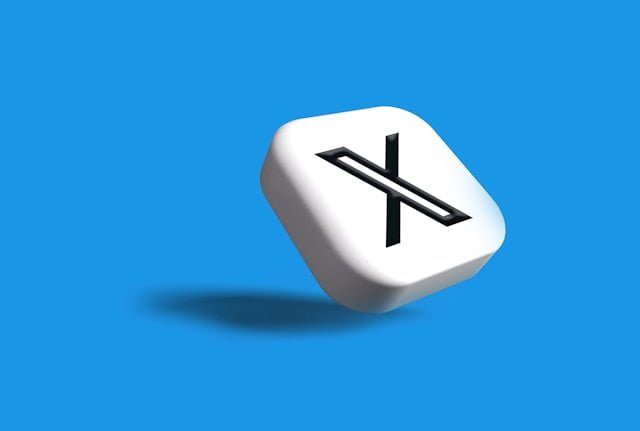
خيارات المصادقة الثنائية المختلفة
4. إعداد تطبيق Google Authenticator
يمكنك استخدام تطبيق Google Authenticator لتوليد رموز أمان:
- الخطوة الأولى:
قم بتنزيل تطبيق Google Authenticator من متجر التطبيقات على هاتفك المحمول. - الخطوة الثانية:
افتح التطبيق واتبع التعليمات لإضافة حساب Twitter الخاص بك. - الخطوة الثالثة:
استخدم الكاميرا لمسح رمز QR المقدم من Twitter أو أدخل الرمز اليدوي لتفعيل التطبيق.

إعداد تطبيق Google Authenticator
5. كيفية إدارة أجهزة المصادقة
من المهم إدارة الأجهزة التي تستخدمها للمصادقة الثنائية:
- الخطوة الأولى:
انتقل إلى إعدادات الأمان في حساب Twitter الخاص بك. - الخطوة الثانية:
في قسم “الأجهزة والتطبيقات”، راجع قائمة الأجهزة المرتبطة بحسابك. - الخطوة الثالثة:
قم بإزالة أي جهاز لم تعد تستخدمه أو لا تتعرف عليه.
6. نصائح لتعزيز الأمان باستخدام المصادقة الثنائية
اتبع هذه النصائح لتعزيز الأمان عند استخدام المصادقة الثنائية:
- احتفظ بنسخة احتياطية:
احتفظ بنسخة احتياطية من رموز الاسترداد في مكان آمن. - استخدم مفاتيح الأمان:
إذا كان ذلك ممكنًا، استخدم مفاتيح الأمان المادية للحصول على طبقة إضافية من الحماية. - قم بتحديث إعدادات الأمان بانتظام:
تأكد من تحديث إعدادات الأمان الخاصة بك بشكل دوري.
الخاتمة:
تفعيل المصادقة الثنائية على حساب Twitter الخاص بك هو خطوة أساسية لحماية بياناتك الشخصية والمعلومات الحساسة. باتباع الخطوات والنصائح المذكورة في هذا المقال، يمكنك تعزيز أمان حسابك بشكل كبير والتمتع بخدمات Twitter براحة واطمئنان.